Comment connecter un ordinateur de bureau à un téléviseur
À l’ère numérique d’aujourd’hui, connecter un ordinateur de bureau à un téléviseur est devenu une nécessité pour de nombreux utilisateurs, que ce soit pour travailler, se divertir ou afficher du contenu. Récemment, les sujets d'actualité sur Internet concernant « l'ordinateur de bureau connecté au téléviseur » se concentrent principalement sur les méthodes de connexion, la compatibilité des appareils et l'expérience de qualité d'image haute définition. Voici le contenu brûlant et les didacticiels détaillés qui préoccupent le plus les utilisateurs au cours des 10 derniers jours.
1. Méthodes de connexion et exigences en matière d'équipement
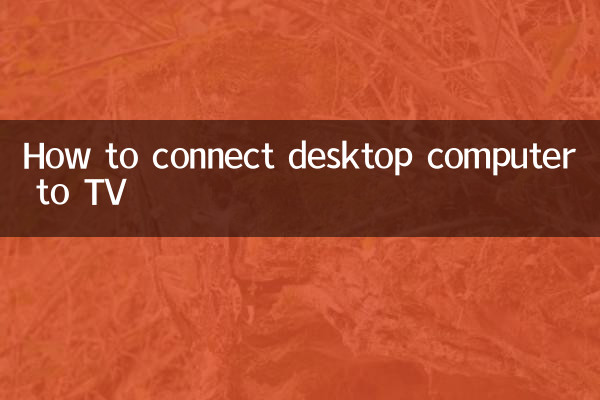
Les ordinateurs de bureau sont principalement connectés aux téléviseurs via des méthodes filaires ou sans fil. Voici une comparaison des méthodes de connexion courantes :
| Méthode de connexion | Équipement requis | Avantages et inconvénients |
|---|---|---|
| Câble HDMI | Câble HDMI (version 2.0 et supérieure recommandée) | Avantages : Plug and play, prend en charge la transmission simultanée 4K HD et audio ; Inconvénients : longueur de câble limitée |
| Câble VGA | Câble VGA, câble audio 3,5 mm (en option) | Avantages : Compatible avec les anciens appareils ; Inconvénients : prend uniquement en charge la transmission vidéo, faible qualité d'image |
| Capture d'écran sans fil | Projecteur TV/écran prenant en charge Miracast ou DLNA | Avantages : Aucun fil requis ; Inconvénients : retard possible, dépendant de la stabilité du réseau |
| Type-C vers HDMI | Convertisseur Type-C vers HDMI | Avantages : Convient aux ordinateurs portables fins et légers ; Inconvénients : Nécessite un ordinateur pour prendre en charge la sortie vidéo |
2. Étapes de fonctionnement détaillées
1.Connexion HDMI (recommandée)
- Éteignez l'ordinateur et le téléviseur et branchez les deux extrémités du câble HDMI dans l'interface de la carte graphique de l'ordinateur et l'interface HDMI du téléviseur.
- Après avoir allumé le téléviseur, utilisez la télécommande du téléviseur pour basculer la source du signal sur le canal HDMI correspondant.
- Faites un clic droit sur le bureau de l'ordinateur et sélectionnez"Paramètres d'affichage", ajustez la résolution et le mode multi-moniteurs (copier/étendre).
2.Fonctionnement de la projection d'écran sans fil
- Assurez-vous que le téléviseur et l'ordinateur sont sur le même réseau WiFi.
- Ouvert sur un ordinateur Win10/11Paramètres > Système > Projeter sur ce PC, activez la fonction d'affichage sans fil.
- Activez la fonction « Screen Mirroring » ou « Wireless Screen Mirroring » sur le téléviseur, recherchez et connectez l'appareil informatique.
3. Résoudre les problèmes courants
| question | solution |
|---|---|
| Pas de signal ou écran noir | Vérifiez si le câble est bien branché, essayez de changer l'interface HDMI ou de redémarrer l'appareil |
| inadéquation de résolution | Ajustez manuellement les paramètres d'affichage de l'ordinateur à la résolution TV recommandée (telle que 3 840 x 2 160). |
| Le son ne peut pas être émis | Faites un clic droit sur l'icône du volume et sélectionnez"appareil de lecture", définissez le téléviseur comme périphérique par défaut |
| Délai de diffusion d'écran sans fil | Fermez les autres programmes qui occupent le réseau ou passez au WiFi sur la bande 5 GHz |
4. Compétences d’expansion et besoins populaires
1.Paramètres exclusifs pour les joueurs: Si vous vous connectez à un téléviseur pour jouer à des jeux, il est recommandé de l'allumer dans le panneau de configuration de la carte graphique."Mode jeu", et désactivez la fonction « Lissage dynamique » du téléviseur pour réduire la latence.
2.La télévision comme deuxième écran:Sélectionner dans les paramètres d'affichage"Étendez ces affichages", vous pouvez configurer le téléviseur comme écran secondaire pour lire des vidéos ou visualiser des documents.
3.Ancienne solution d'adaptation TV: Si le téléviseur ne dispose que d'une interface VGA, vous devez utiliser un convertisseur HDMI vers VGA supplémentaire et connecter un câble audio pour obtenir la transmission du son.
Lors de récentes discussions populaires, les utilisateurs ont exprimé"Optimisation des effets 4K HDR"et"Stabilité de la projection sans fil"L'attention a considérablement augmenté. Il est recommandé de privilégier les câbles HDMI 2.1 ou les appareils de projection d'écran prenant en charge le WiFi 6 pour une meilleure expérience.
Résumer: Il existe différentes manières de connecter un ordinateur de bureau au téléviseur. Vous pouvez facilement obtenir une expérience sur grand écran en choisissant la solution appropriée en fonction de l'interface et des besoins de l'appareil. Lorsque vous rencontrez des problèmes, vous pouvez poursuivre le dépannage en mettant à jour le pilote de la carte graphique ou en vérifiant la compatibilité des câbles.
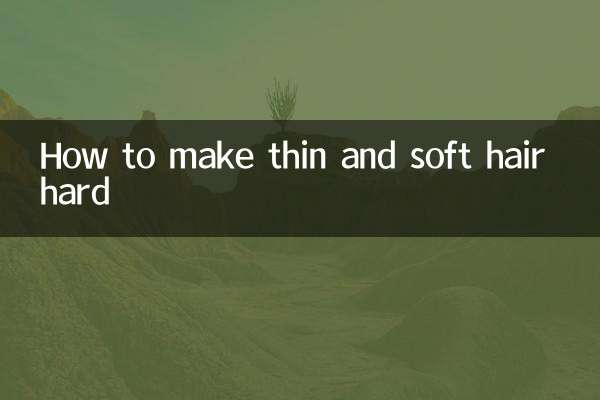
Vérifiez les détails
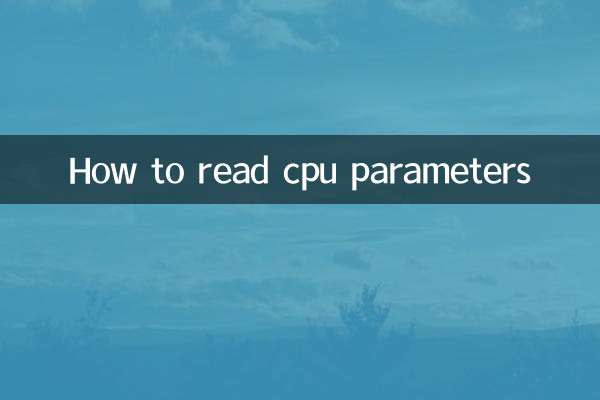
Vérifiez les détails